전자도서관 PC버전
놀랍습니다.
장로님의 영어 학습 열정!
'인턴' 스크립트를 출력해서 동영상과 함께 공부하신다는 말씀을 듣고, 생각나는 방법이 있어 소개해 드리려고요.
전자도서를 이용하는 방법입니다. 물론 무료 이용이 가능하니까요. 광주광역시립도서관 홈페이지 메뉴에는 [전자도서관]이 있습니다. 오디오북도 있지만, 전자책도 있습니다. 전자책에는 [소장형전자책]과 [구독형전자책]이 있네요.
소장형전자책이란 도서관에서 소장하고 있는 전자책을 말합니다. 도서관에서 구입했다는 의미로 '소장형'이라는 표현을 씁니다. 구독형전자책은 국내 유수 전자책서비스를 하는 플랫폼에서 제공되는 전자도서입니다. 아무래도 전자보다 후자가 책이 많습니다.

구독형전자책 이용
구독형전자책을 선택합니다. 광주광역시립도서관에서는 세 군데 서비스를 제공하군요. 그 가운데 [교보문고바로가기]를 선택하겠습니다.
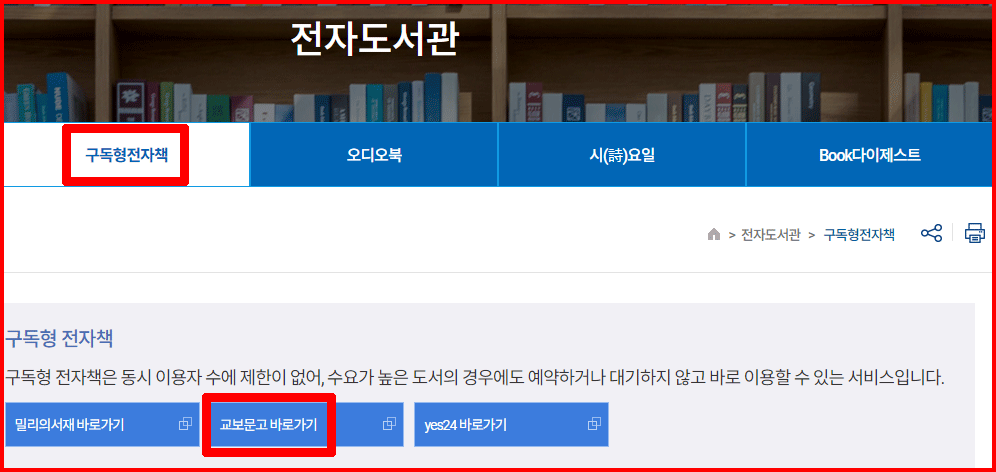
교보문고를 선택했는데 아차! 싶네요. '안전하지 않은 정보를 제출하려 함'이라는 꼴 보기 싫은 메시지가 출력됩니다. 이것은 교보문고 탓이 아니고 도서관 홈페이지가 웹페이지 업그레이드를 게을리해서 생기는 일입니다. 요즘 브라우저가 시크릿 모드가 아니면 보안상 거부하는 경향이 있거든요. 아래 [무시하고 보내기]를 선택하면 안전성이 떨어지기는 해도 무사히 원하는 목적지에 도달합니다.

도달한 목적지는 바로 교보전자도서관입니다. 이곳에서 검색하여 도서를 구독할 수 있는 것입니다. 아래 페이지는 교보도서관인데 광주광역시립도서관에서 관리하는 전자도서관입니다. 장로님이 보시고 싶어 하는 책은 소설 '벤허' 영문판이었습니다. 검색창을 이용해서 찾아보지요.

검색된 결과는 4권입니다. 그중 하나는 저자가 '허벤허' 목사님이라 검색된 책이고, 나머지는 소설 '벤허'가 맞습니다. 첫 번째로 올라온 도서가 영문판이군요. 오른쪽에 [다운보기]와 [바로보기]가 있습니다.

[전자책 다운보기]는 전자책을 다운로드 받아서 전자책어플(교보의 경우 교보전자도서관]을 통해 전자책을 보는 방법입니다. [전자책 바로보기]는 다운로드 받지 않고 브라우저에서 바로 전자책을 읽는 방법입니다. 편하기는 후자, 다양한 기능을 활용할 수 있는 방법은 전자가 좋습니다.
대여한 전자책 정보
대여한 전자책의 정보는 도서관에서 관리하는 전자도서관 홈페이지 [내서재]에서 확인이 가능합니다. [광주광역시립도서관 전자책(구독형)]이라는 홈페이지 제목이 나오는 이 페이지를 말합니다. 오른쪽 위에 [내서재]가 있습니다. [내서재]를 선택하면 아래와 같이 구독 중인 전자책의 목록이 나옵니다. 여기서 [다운보기]나 [바로보기]를 선택하여 전자책을 읽으면 됩니다.

전자책 바로보기
위 검색된 결과에서 오른쪽 탭의 [바로보기]를 선택합니다. 브라우저에 전자책이 열리면서 평소 인터넷 서핑하듯이 책을 볼 수 있는 방법입니다.

웹을 통해 [바로보기]를 하는 것이기 때문에 인터넷이 연결된 환경에서 사용할 수 있습니다. 데이터를 사용하면 요금 문제도 있고요.
전자책 다운보기
[다운보기]를 택하면 아래와 같은 메시지가 뜹니다. 이유는 전자책을 다운로드하여서 본다는 것은 파일을 다운로드하기 때문입니다. 다운로드한 파일을 함부로 유통하거나 복사해서 사용하면 안 되기 때문에 디지털콘텐츠 권리에 대한 프로그램 설치가 있어야 합니다. DRM은 Digital Rights Management의 머리글자입니다. 각종 디지털 콘텐츠의 허용되지 않은 접근 및 불법 복제를 제한하는 프로그램입니다. 이외에도 효과적으로 독서를 관리하는 툴들이 설치되는 것입니다.

eBook도서관이란 교보문고에서 운영하는 전자도서관 어플입니다. 이 어플이 설치가 안되어있으면 설치부터 하겠습니다. 이미 설치된 컴퓨터에서는 바로 [eBook도서관]이 열리면서 구독이 가능합니다.

만약 eBook전자도서관이 설치되지 않았거나 낮은 버전으로 있다면 설치나 업그레이드가 진행됩니다. 이 과정은 바로 [DRM]이 설치되는 것입니다. 아래 이미지에서 보듯이 [Fasoo DRM Client for Kyobo Book Wix 설치 중]이라는 문구가 보이죠.

이렇게 설치된 [eBook전자도서관]을 이용하면 다양한 사용법을 즐길 수 있습니다. 물론 다운로드를 하였기 때문에 인터넷 연결이 없어도 독서가 가능합니다.
인터넷이 연결된 상태에서 그냥 책만 읽으신다면 [바로보기] 서비스를 이용하는 것도 좋겠습니다.
'컴퓨터 활용' 카테고리의 다른 글
| 원격 화상회의에 숨통을 여는 줌(ZOOM) 단축키 (0) | 2021.12.14 |
|---|---|
| 네이버마이박스 탐색기 (0) | 2021.12.13 |
| 방송대 eBook 이용하여 기말고사 준비하기 (0) | 2021.12.08 |
| 모르면 고생하는 줌 로그인과 비밀번호 (2) | 2021.12.07 |
| 컴퓨터로 영화 뭘 볼까? (0) | 2021.12.06 |




댓글